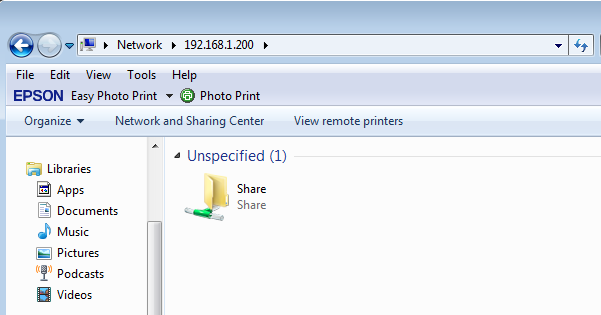Contoh disini kita akan sharing file dari Fedora 20 ke Windows 7, jadi file yang nantinya share bisa diakses melalui Windows Explorer. Folder yang dishare tidak di proteksi dengan password, jadi semua orang di LAN bisa mengakses folder tersebut.
Instalasi Samba
yum install samba4 samba4-winbind-clients samba4-client -y
Ubah file smb.conf yang berada di /etc/samba/, file-file yang perlu ditambah/edit sebagai berikut
workgroup = WORKGROUP server string = Samba Server Version %v interfaces = lo p4p1 map to guest = Bad Password security = user passdb backend = tdbsam
workgroup sesuaikan dengan Workgroup di sistem Windows anda, biasanya WORKGROUP.
interfaces, sesuaikan dengan NIC anda yang terhubung ke jaringan, bisa dilihat dengan perintah ifconfig
Misalkan folder yang akan kita share adalah /home/share. Buat terlebih dahulu folder tersebut, lalu ubah file permissionnya agar semua user/guest bisa mengaksesnya
mkdir /home/share chmod 777 /home/share
Bila anda susah memiliki folder yang mau dishare, tinggal diubah file permission nya dengan perintah chmod 777 /folder/andaDibaris paling bawah smb.conf tambahkan
[Share] path = /home/share writable = yes guest ok = yes guest only = yes create mode = 0777 directory mode = 0777 share modes = yes
[Share] -> ini adalah nama folder yang muncul sewaktu dibuka dengan Windows, anda bisa menambah spasi didalam penamaannya contoh [Share Folder Fedora], [Data Admin21] dan lain sebagainya.
sampai disini, konfigurasi samba di Fedora 20 sudah selesai, sekarang pindah ke Windows 7. Di Windows Explorer ketik \\ALAMAT.IP.ANDA disini IP yang saya gunakan 192.168.1.200, lalu tekan enter, nanti hasilnya seperti gambar dibawah ini
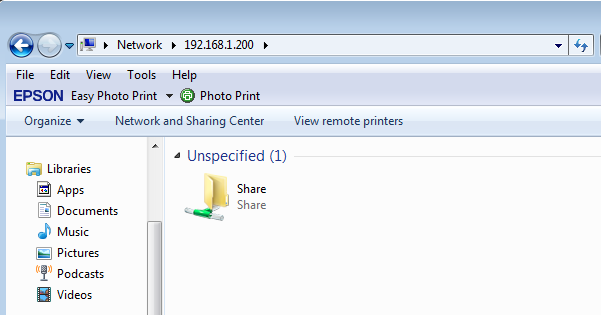
klik folder Share tersebut, bila anda sudah menambahkan beberapa file sebelumnya nanti muncul file-file yang ada di folder /home/share
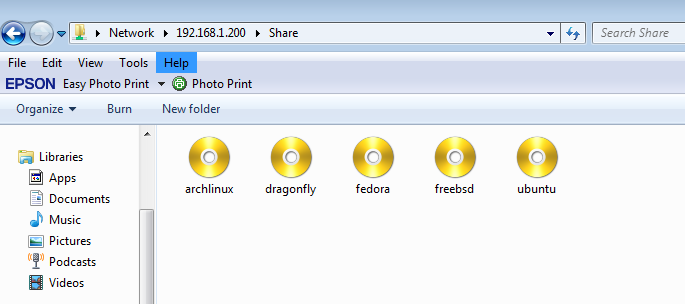
Bila sewaktu mengakses salah satu folder yang dishare muncul
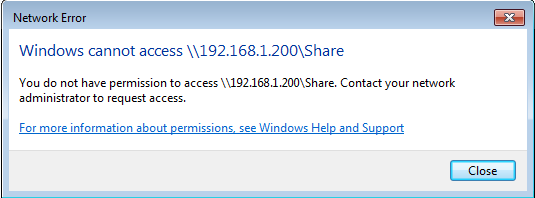
yang perlu anda cek kembali adalah folder/file permission, seharunya permission yang muncul bisa dicek dengan ls
drwxrwxrwx 1 root root 114 Mar 14 14:49 share